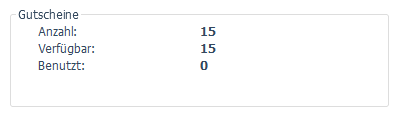Gutscheinserie erstellen
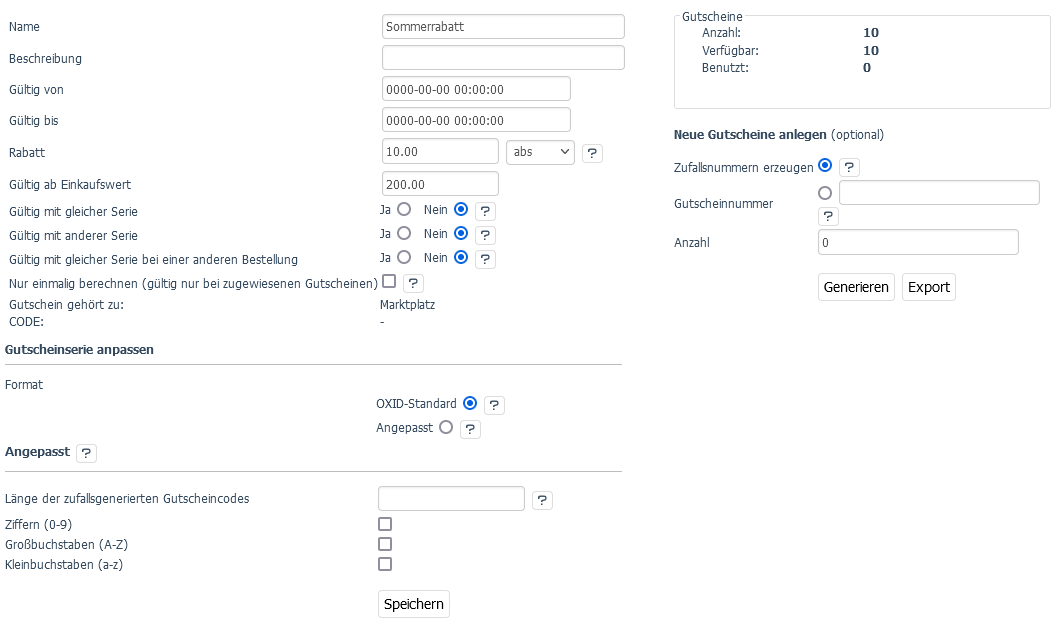
Um die Gutscheine gemäß Ihren Einstellungen zu erhalten, müssen Sie die Gutscheine generieren und als CSV-Datei exportieren. Anschließend können Sie die CSV-Datei mit den Gutscheincodes herunterladen.
Über die CSV-Datei mit den Gutscheincodes
Zu jeder Gutscheinserie gehört die CSV-Datei vouchers.csv. Die CSV-Datei enthält die Spalte Gutscheine, in der die generierten Gutscheincodes aufgelistet sind. Der Inhalt der CSV-Datei wird mit jeder Generierung von Gutscheincodes erweitert und nicht geleert. Das bedeutet:
Wenn Sie beispielsweise 10 Gutscheincodes mit den OXID-Standard-Einstellungen generieren und anschließend 20 angepasste Gutscheincodes generieren, dann enthält die exportierte CSV-Datei 30 Gutscheincodes beider Generierungsdurchläufe.
Einstellungen zu den Gutscheincodes
Grundlegende Einstellungen zu den Gutscheincodes wie Name, Rabatthöhe und Gültigkeit sind Teil des OXID-Standards und gehören somit nicht zum Modul von DIXENO. Wenn Sie mehr über diese Einstellungen erfahren möchten, werfen Sie einen Blick auf die offizielle Online-Dokumentation von OXID.
Gutscheinserie anpassen
| Option | Beschreibung |
|---|---|
Format |
OXID-Standard Es werden Gutscheincodes mit 32 Stellen, Ziffern und Kleinbuchstaben generiert. Angepasst Es werden Gutscheincodes gemäß Ihren Einstellungen unter Angepasst generiert |
Angepasst
Sie müssen die Länge eintragen und mindestens eine der Optionen Ziffern (0-9), Großbuchstaben (A-Z) und Kleinbuchstaben (a-z) aktivieren.
Zufällige Gutscheincodes generieren und exportieren
So geht's:
-
Gehen Sie im OXID-Backend auf Shopeinstellungen > Gutscheinserien.
-
Legen Sie eine neue Gutscheinserie an und geben Sie die grundlegenden Einstellungen wie Name, Rabatthöhe und Gültigkeit an.
-
Wählen Sie das Format OXID-Standard oder Angepasst.
-
Wenn Sie Angepasst gewählt haben, geben Sie im Bereich Angepasst die gewünschte Länge sowie die Zeichen, aus denen die Gutscheincodes bestehen sollen, an. Für die Länge können Sie sich am OXID-Standard orientieren, der 32 Stellen umfasst.
-
Vergewissern Sie sich, dass die Option Zufallsnummern erzeugen aktiviert ist.
-
Geben Sie die gewünschte Anzahl ein.
-
Klicken Sie auf die Schaltfläche Generieren.
Im rechten, oberen Bereich sehen Sie eine Statusmeldung. Wenn die Gutscheincodes generiert wurden, wird sich der Wert bei Anzahl ändern.
-
Klicken Sie auf die Schaltfläche Export.
Im rechten, oberen Bereich sehen Sie den neuen Link Download:
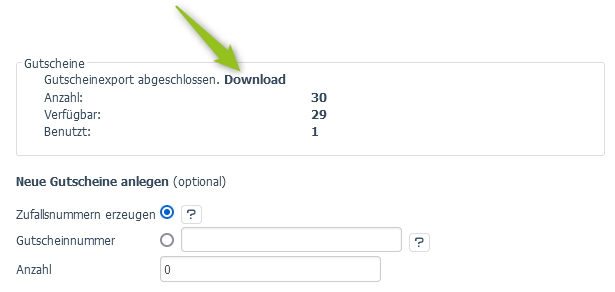
-
Klicken Sie auf Download und die CSV-Datei mit den Gutscheincodes wird automatisch in das Standard-Download-Verzeichnis Ihres Browsers heruntergeladen.
Überblick über verfügbare und bereits genutzte Gutscheine
Rechts oben bei den Einstellungen der Gutscheincodes finden Sie Informationen zur Anzahl der generierten Gutscheine sowie den noch verfügbaren (einlösbaren) und bereits im Shop genutzten Gutscheincodes: